
iPadでGmailを利用するには?複数アカウントの同期方法も
Contents[OPEN]
- 1iPadで「Gmail」を利用する3つの方法とは?
- 2【iPad】標準メールアプリで「Gmail」を利用する方法
- 2.1標準メールアプリでGmailの新規アカウントを作成する方法
- 2.2標準メールアプリにGmailの既存アカウントを追加する方法
- 2.3アカウントの同期設定をしよう!
- 2.4標準メールアプリからGmailを削除する方法
- 3【iPad】『Gmail』アプリを利用する方法
- 3.1まずは「Gmail」アプリをインストールしよう!
- 3.2アカウントの切り替え・追加する方法
- 3.3複数アカウントの受信メールを一度に表示する方法
- 3.4Gmailアプリからアカウントを削除する方法
- 4【iPad】ブラウザで「Gmail」を利用する方法
- 5【iPad】Gmailアプリで他社メールを送受信する方法「Gmailify」
- 6iPadでGmailを利用してみよう!
【iPad】標準メールアプリで「Gmail」を利用する方法
標準メールアプリでGmailを利用するにはどうすればいいでしょうか。ここでは、新規アカウントを作成方法から削除する方法まで解説していきます。
標準メールアプリでGmailの新規アカウントを作成する方法
標準メールアプリでGmailの新規アカウントを作成する方法は、以下のとおりです。
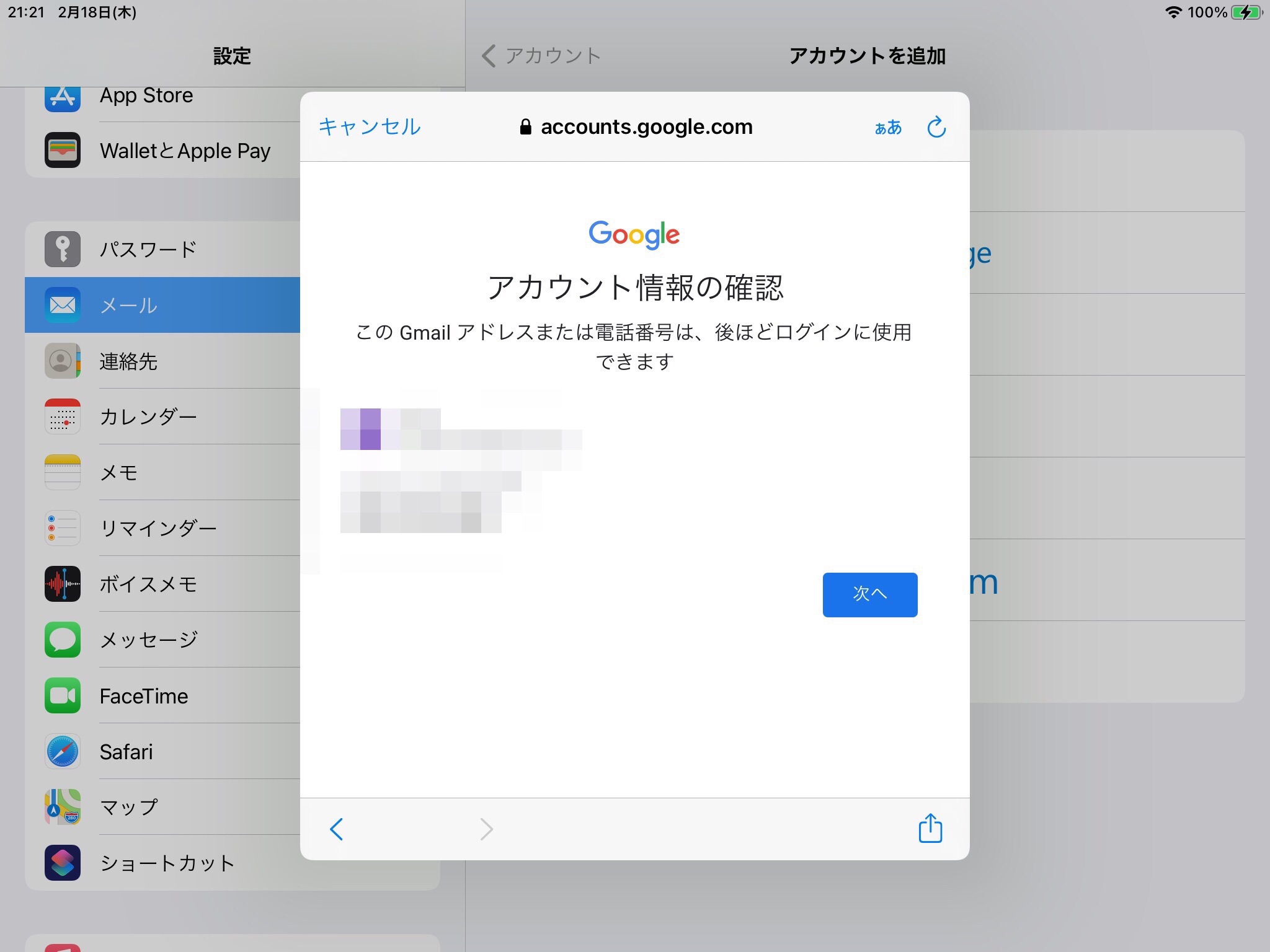
- ホーム画面から設定アプリを開きます。
- 項目の中から「メール」を選択し、「アカウント」を押します。
- アカウントの設定画面から「アカウントを追加」を押します。
- アカウント追加画面から「Google」を押します。
- 画面に、「設定がサインインのために「google.com」を使用しようとしています」と表示されるので、「続ける」を押します。
- Googleのページが表示されるので、「アカウント作成」を押します。
- 「姓」と「名」に名前を入力し、「次へ」を押します。(名前が逆になってしまわないよう気をつけてください)
- 基本情報として「生年月日」と「性別」を入力し、「次へ」を押します。
- すでに提案されているGoogleアドレスを使うか、自分で作成するかのどちらかを選択し、「次へ」を押します。
- パスワードを8桁以上で入力します。(半角アルファベット、数字、記号を組み合わせたパスワードを設定してください)
- 「ロボットによる操作ではないことを証明します」と表示されるので、電話番号を入力し、確認コードを受け取ります。
- メールに送られてきた6桁の確認コードを入力します。(「G-○○○○○○」という形で届きます)
- 「電話番号を追加しますか?」と表示されるので、登録する場合は「次へ」を選択し、登録しない場合は「スキップ」を入力します。
- 最後にアカウントの情報の確認が表示されるので、間違いがなければ「次へ」を押します。
- 「プライバシーポリシーと利用規約」が表示されるので、下にスクロールし、「同意」を押します。
- アカウントが作成できたら完了です。
標準メールアプリにGmailの既存アカウントを追加する方法
標準メールアプリにGmailの既存アカウントを追加する方法は、以下のとおりです。
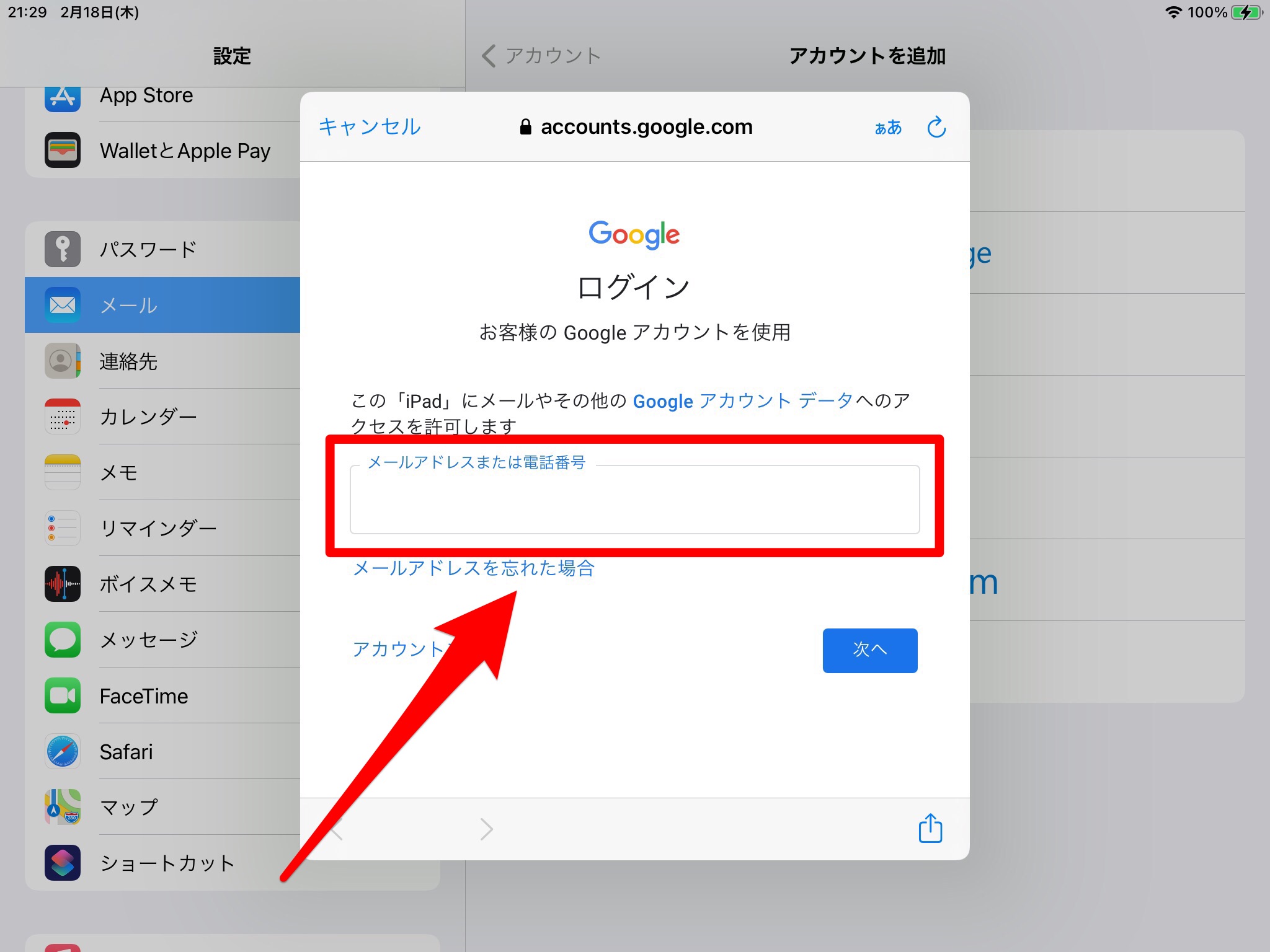
- ホーム画面から設定アプリを開きます。
- 項目の中から「メール」を選択し、「アカウント」を押します。
- アカウントの設定画面から「アカウントを追加」を押します。
- アカウント追加画面から「Google」を押します。
- 画面に、「設定がサインインのために「google.com」を使用しようとしています」と表示されるので、「続ける」を押します。
- ログインページが表示されるので、「Googleのメールアドレスまたは電話番号」を入力し、「次へ」を押します。
- パスワードの入力画面が表示されるので、を入力して「次へ」を押します。
- アカウントにログインできたら完了です。
アカウントの同期設定をしよう!
アカウントの同期設定は、以下の手順で行います。
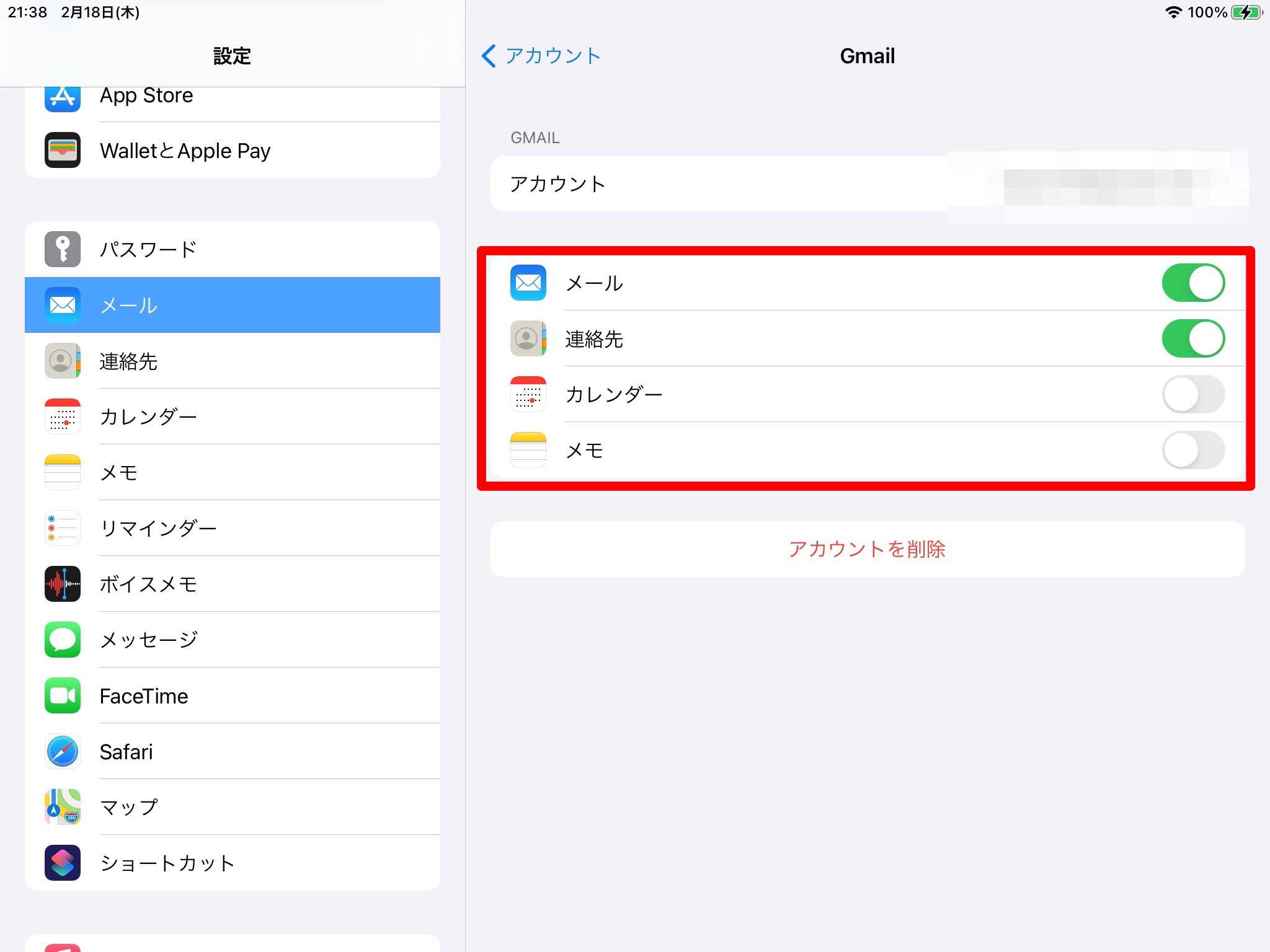
- ホーム画面から設定アプリを開きます。
- 項目の中から「メール」を選択し、「アカウント」を押します。
- アカウントの設定画面から「Gmail」を押します。
- 4つの同期設定(メール・連絡先・カレンダー・メモ)の設定画面が開いたら完了です。
同期設定できる内容については、以下のとおりです。
- メール・・・Gmailアプリで送受信するには、「メール」をオンにします。
- 連絡先・・・Gmailアプリと連絡先を同期するには、「連絡先」をオンにします。
- カレンダー・・・Gmailアプリとカレンダーを同期するには、「カレンダー」をオンにします。
- メモ・・・GmailアプリにiPadのメモを同期するには、「メモ」をオンにします。(新規メモを作成したときは、Gmailに表示されます)
標準メールアプリからGmailを削除する方法
標準メールアプリからGmailを削除する方法は、以下のとおりです。

- ホーム画面から設定アプリを開きます。
- 項目の中から「メール」を選択し、「アカウント」を押します。
- アカウントの設定画面から「Gmail」を押します。
- 同期の設定画面が開いたら、「アカウント削除」を押します。
- 確認画面が表示されるので、「iPadから削除」を押したら完了です。